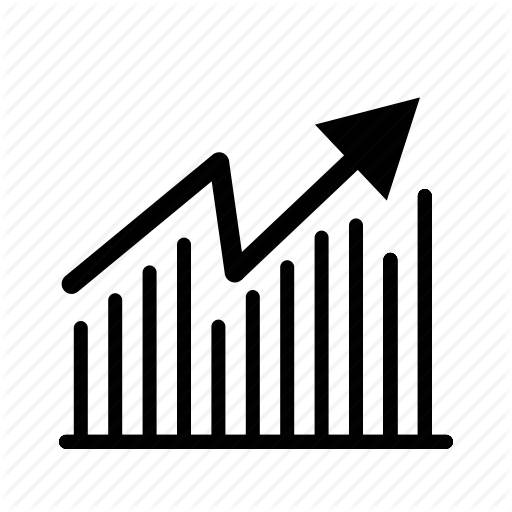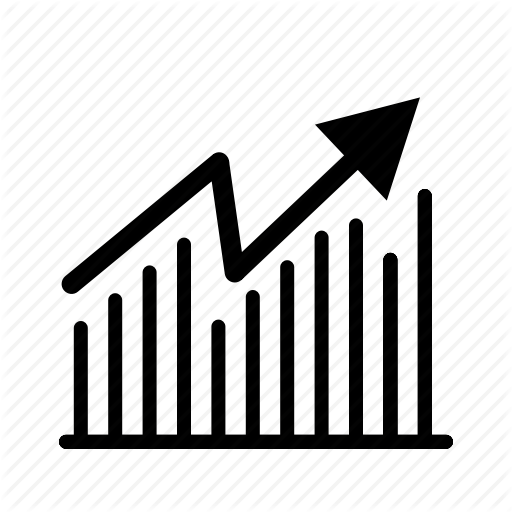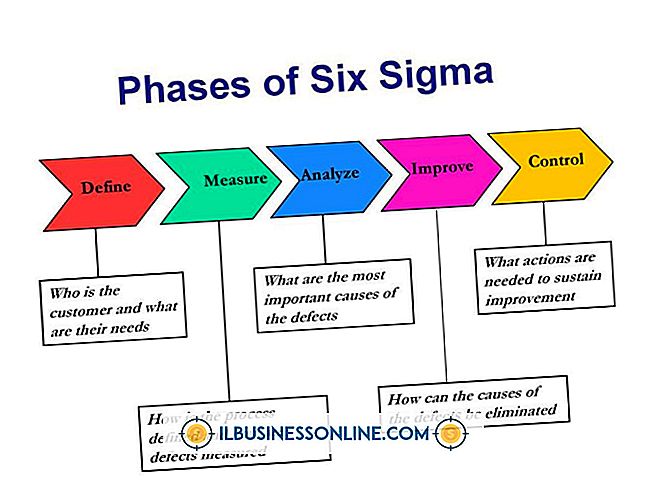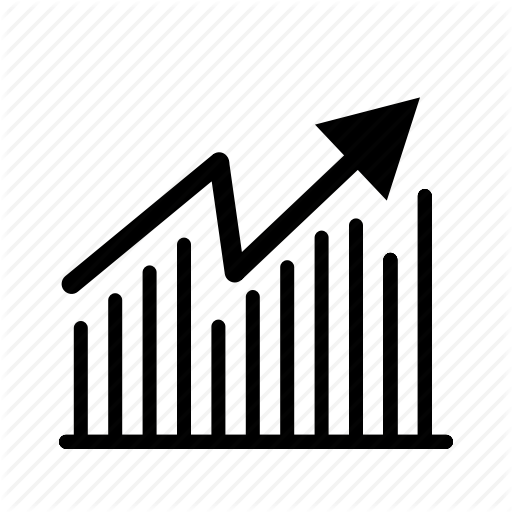Como desativar o sono quando a tampa de um MacBook está fechada

Ao contrário do Macbook Pro, a linha Macbook comum entra automaticamente no modo de suspensão quando você fecha a tampa. Isso pode ser irritante se você quiser fechar o Macbook, mas deixá-lo fazendo o download de um software como os arquivos de atualização. Você precisará de um software de terceiros para resolver esse problema.
NoSleep
1
Faça o download e instale o arquivo NoSleep (consulte Recursos). Execute o arquivo para instalar o software.
2
Clique no ícone NoSleep na barra de ferramentas na parte superior da tela para ativar o modo "não dormir". O ícone é duas letras azuis Zs.
3
Abra as Preferências do Sistema se quiser usar o modo até novo aviso. No menu Preferências do sistema, encontre as configurações do NoSleep e marque "Não adormecer quando a tampa estiver fechada" e "Iniciar o utilitário NoSleep na inicialização do sistema".
SmartSleep
1
Baixe e instale o aplicativo SmartSleep (consulte Recursos).
2
Baixe e instale o plugin SmartSleep Insomnia no mesmo site.
3
Abra o aplicativo SmartSleep e clique no mais distante dos quatro ícones na barra de ferramentas do aplicativo. Este é um ícone de um rosto bem acordado com olhos vermelhos. O seu Macbook não entrará no modo de suspensão a menos ou até que você desative a configuração ou desligue o seu Macbook. Um bipe soará quando você fechar fisicamente o seu Macbook para lembrar que o modo Insônia está ligado.
Dicas
- Você pode usar o Macbook mesmo quando ele estiver fechado se você tiver um monitor externo e um teclado externo e trackpad ou mouse. Isso só funcionará se o Macbook estiver conectado a uma tomada elétrica, em vez de ficar sem bateria. Você precisará ter o Macbook aberto quando conectar o monitor externo e aguardar que a área de trabalho apareça nesta tela antes de poder fechar o MacBook.
- O menu de preferências do SmartSleep permite que você opte por ativar o modo insônia por um período fixo, após o qual o seu Macbook entrará no modo de suspensão se estiver fisicamente fechado.
Aviso
- Não use o Macbook com a tampa fechada por um longo período, pois isso pode causar danos relacionados ao calor.